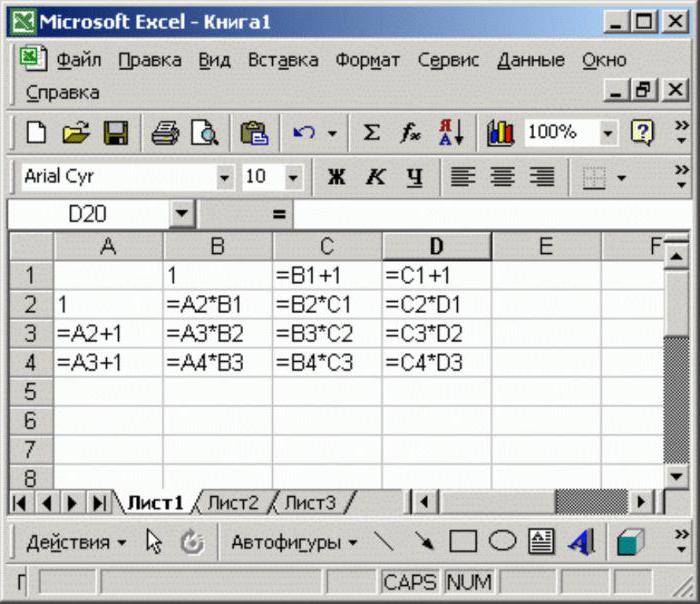포인트를 쉼표로 바꾸려면 "Excel"에서 어떻게됩니까? Excel 사용자 정의
기존 사물의 순서에 익숙해지면, 우리는 거의 없습니다.누군가가 다른 법률에 따라 살 수 있다는 사실을 생각합니다. 사실, 이것은 달라이 라마 (Dalai Lama)의 단언이 아니라 Excel의 지역 설정을 야기 할 수있는 사무실 문제 중 하나에 대한 설명입니다. 그 본질은 여러 나라에서 동일한 아라비아 숫자를 사용한다고해도 숫자를 여러 가지 방법으로 적어 두는 것이 관례입니다. 이 차이의 생생한 예는 일반적으로 문제를 일으키며, 숫자의 분수 부분을 전체와 구분하는 기호입니다. 러시아와 실제로 구소련 이후의 공간에서, 그것은 항상 쉼표지만, 서방 국가에서 - 한 점입니다.

Excel의 포인트 값
무엇이 바람직하지 않은지 살펴 보겠습니다.결과는 시스템에 "부정확 한"또는 더 정확하게는 잘못된 분리 문자가있을 수 있습니다. 대부분의 경우 해당 포인트가 포함 된 숫자는 Excel에서 날짜로 해석되므로 "25.11"대신 "25.Noyab"셀에 나타납니다.
테이블에서 많은 양의 데이터로 작업 할 때그러한 변형을 즉시 감지 할 수 없습니다. 특히 모든 수가 그렇게 왜곡 될 수는 없기 때문에 특히 그렇습니다. 예를 들어 "25.13"은 변경되지 않습니다. 이미 추측했듯이 변환은 포인트 이전 또는 이후에 1에서 12까지의 숫자가되는 숫자에만 영향을 미칩니다.이 범위는 연월을 나타내는 데 사용되므로 날짜로 인식됩니다. 그러한 숫자가 1 또는 2를 100으로 나눈다면,이 모든 것은 계산 단계에서만 나타납니다.
우리는 요점을 대체합니다.
방법에 대한 몇 가지 옵션이 있습니다.Excel에 쉼표를 넣으십시오. 우리는 컴퓨터 활용 능력의 수준에 관계없이 모든 사용자가 사용할 수있는 가장 단순하고 실용적인 방법만을 고려할 것입니다.

점을 쉼표로 바꾸려면 "Excel"에서와 같이,프로그램 자체의 매개 변수를 사용합니까? 이렇게하려면 스프레드 시트 편집기의 '옵션'섹션으로 이동하여 '고급'메뉴로 이동하십시오. 이 섹션에서는 "시스템 분할기 사용"항목의 확인란을 제거해야합니다. 이 방법으로 두 개의 다음 항목을 잠금 해제하면 데이터로 작업해야하는 분리 표시로 변경할 수 있습니다.
점을 쉼표로 바꾸려면 "Excel"에서와 같이,운영 체제 설정 사용? Windows 제어판에서 "국가 및 언어 옵션"섹션을 찾아야합니다. "형식"탭의 열린 창에서 "추가 매개 변수"하위 메뉴로 전환하고 "숫자"탭에서 전체 및 분수 부분의 구분 기호를 필요한 항목으로 변경합니다.
"Excel"에서와 같이 쉼표로 점을 대체하십시오."검색 및 바꾸기"기능을 사용합니까? 이 메뉴는 대부분의 사용자에게 익숙 할 것이므로 추가 설명이 필요하지 않습니다. 유일하게 중요한 일은 편집 가능한 영역의 우선 순위를 지정하는 것입니다. 이 작업을 수행하지 않으면 Excel에서 시트의 사용 가능한 모든 점을 변경하고 표의 한 부분에서 불일치를 제거하여 다른 부분에서 가져올 수 있습니다.
다른 오래된 방법이지만 입증 된 방법가장 간단한 텍스트 편집기에서 구분 기호를 임시 대체합니다. 표준 Windows 프로그램의 일반 "메모장"은이 작업에 완벽하게 대처할 수 있습니다. 액션 메커니즘은 마지막에 설명 된 방법과 비슷하며 스프레드 시트 편집기에서 필요한 문자를 간단하게 대체하는 것으로 구성됩니다.
사무용품 메뉴의 차이점
Microsoft의 사무실 패키지에는 각각 새로운버전은 메뉴 항목의 위치를 약간 변경합니다. Excel 2013도 예외는 아니 었습니다. 색 구성표 및 아이콘 모양에 영향을주는 디자인 변경 외에도 매개 변수 "매개 변수"가 명령 테이프에서 이동되었습니다. 그는 기본 드롭 다운 메뉴 설정의 맨 아래에서 옆으로 이동했습니다.

다른 모든 측면에서 Excel의 사용자 작업이전 섹션의 도움말을 사용할 때 2013 년은 이전 버전을 사용한 작업과 완전히 유사합니다. 이동 한 설정 메뉴를 열면 친숙한 인터페이스로 이동합니다.
요약하면 사무실의 모든 버전이 다른 버전으로 표시됩니다.각 프로그램의 색상 범위는 항목 매개 변수를 사이드 바에 포함합니다. 여기에는 2013 버전과 이후의 모든 최신 버전이 포함됩니다.
함정
이제 Excel에서 포인트를 대체하는 방법을 이해합니다.쉼표를 사용하면 설명 된 메소드의 기능을 이해할 수 있습니다. 물론 운영 체제 또는 프로그램 설정의 매개 변수를 변경하면 일회성이 필요할 때 도움이 될 수 있지만 항상이 모드로 작업하기가 쉽지 않습니다.

관점에서 훨씬 더 바람직합니다.실용성은 검색 메뉴를 사용하여 필요한 영역의 데이터를 한 번에 대체하는 것입니다. 이 경우 다른 테이블에서 데이터가 왜곡 될 염려가 없으며 분수 구분 기호 변경 프로세스를 시각적으로 제어 할 수 있습니다.
텍스트 형식 및 계산
설명 된 모든 것 외에도 흥미로운 또 다른 기능이 있습니다.기능 "엑셀"스프레드 시트 편집기. 복사가 입력 한 텍스트는, 어떤 경우에는 디지털 정보로 인식되지 않을 수 있습니다. 숫자를 텍스트로 저장되어있는 셀은 왼쪽 상단에 녹색 삼각형으로 표시됩니다. 겉으로는, 모든 수치가 왜곡되지 않지만 이러한 셀의 데이터의 추정치를 생성 할 때 기록하지 않는, 괜찮은 보인다.
따라서, 적절하게 보이는 테이블우리가 계산을 수행하면 부정확 한 최종 결과를 줄 것입니다. 이 문제는 표준 Excel 도구로 해결됩니다. 녹색 모서리가있는 셀을 선택하면 노란색 삼각형에 나타나는 느낌표를 감지 할 수 있습니다. 그것을 클릭하면 작은 상황에 맞는 메뉴가 나타납니다. 상위 매개 변수 "숫자로 변환"을 선택하면 데이터 손실없이 프레젠테이션이 변경됩니다.

그런 간단한 조작 후에 모든 계산올바르게 실행됩니다. 가속화를 위해 컨텍스트 메뉴를 사용하여 그러한 셀을 하나 이상 선택하지 않고 인접한 셀을 한 번에 변경할 수 있습니다.
결론적으로
이 자료에서 우리는 빠르고 실질적으로 결과를 얻었습니다.Excel 프로그램에서 디지털 데이터의 표현을 조정하는 작업 방법 그것들을 실천하면 스프레드 시트에서 작업 할 때 신경과 시간을 절약 할 수 있습니다.